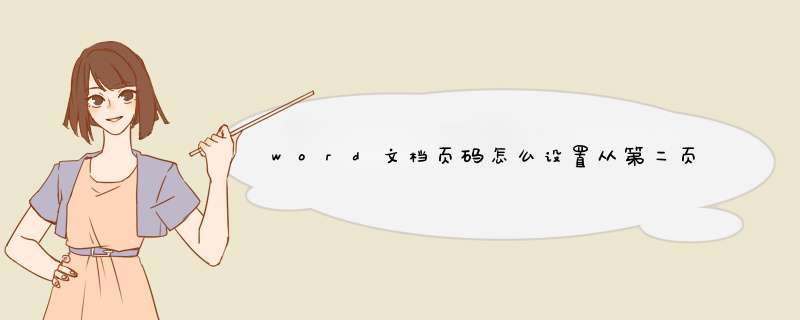
1、将光标移到第一页
进入到word的程序界面,先将你的鼠标光标移动到第一页最后的位置。
2、点击布局
在上方的各个功能选项卡里面点击布局,再点击布局里面的分隔符。
3、点击下一页选项
在菜单的分节符功能组里面选择并点击下一页选项。
4、点击插入
插入分节符后,点击上方各个功能选项卡里面的插入选项。
5、点击编辑页脚
点击插入下面的页脚的下拉菜单,点击编辑页脚功能。
6、点击链接到前一节
进入到页脚设置界面后,点击上方的链接到前一节的按钮,取消这个链接。
7、点击设置页码格式
再点击上方的页码的下拉菜单,点击里面的设置页码格式。
8、勾选起始页码
d出设置框后,勾选里面的起始页码的选项,起始页码自动设置为1。
9、点击确定按钮
点击下方确定按钮,完成页码设置,再次点击页码下拉菜单
10、点击普通数字1
点击页面底端的功能选项,再点击里面的普通数字1,这样你的页码就是从第二页开始的了。
Word页码设置第二页为开始页的步骤:
所需材料:Word 2007 示例。
一、首先点击工具栏的“插入”。
二、接着点击“页码”,d出菜单内选择“页面底端”或是“页面顶端”,在d出的样式中选择理想的页码样式。
三、进入“设计”栏后,勾选“首页不同”。
四、点击“页码”,菜单内点击“设置页码格式”。
五、勾选“起始页码”,数值调为“0”,点击“确定”。
六、这时就可以让页码从第二页开始。
欢迎分享,转载请注明来源:内存溢出

 微信扫一扫
微信扫一扫
 支付宝扫一扫
支付宝扫一扫
评论列表(0条)